В этой статье мы рассмотрим три способа запаковки .gro файлов.
Запаковка GRO файлa.
.gro файл – это архив формата .zip, в котором все файлы вашей работы лежат так же, как они лежали бы в папке игры. Создать .gro файл можно вручную либо с помощью таких программ как AutoGRO или Revolution Packer. В этой статье мы рассмотрим все три метода.
AutoGRO:
AutoGro – программа для запаковки пользовательских карт в .gro файлы. Она сама находит используемые ресурсы и сравнивает их с файлами в стандартных архивах. По умолчанию она работает с уровнями из TSE 1.07 и TFE 1.05. Скачать можно здесь.
При первом запуске AutoGRO попросит вас указать путь к папке с игрой и её версию. Если программа будет делать это при каждом запуске, запустите её от имени администратора.
- Нажмите File -> New GRO.
- В открывшемся окне нажмите "Add new.." и выберите уровни, которые вы хотите запаковать.
- В новом окне будет показан список ресурсов, которые программа нашла в файле уровня. Чтобы указать дополнительные файлы, нажмите "Add new..".
- Если в вашей папке с игрой будут отсутствовать ресурсы, необходимые для работы карты, AutoGRO выдаст вам окно с предупреждением. В нём будет указан список путей к недостающим файлам.
- В последнем окне укажите путь к вашему архиву и его имя.
Также у AutoGro есть несколько особенностей, которые нужно знать:
- При упаковке моделей AutoGro не будет запаковывать их .ini файлы. Если ваша модель имеет аттачменты, то вам придётся добавить .ini файл самостоятельно.
- При запуске AutoGro перепроверяет наличие указанной папки с игрой и стандартных архивов в ней, поэтому не удаляйте стандартные .gro архивы из папки с игрой.
- AutoGro не будет работать корректно, если вместе с ним запущен редактор.
- Иногда AutoGro может упаковать вместе с картой лишние ресурсы.
Revolution Packer:
У революции предусмотрен свой запаковщик gro, сейчас я расскажу, как им пользоваться. Во-первых, открываем его и задаем примерный путь для создания нашего gro во вкладке General.
Теперь во вкладку Files и жмем на плюс. Выбираем те файлы что будут в архиве (при этом скопируется весь путь от пути, что мы выбрали в General, до файла, который пихаем в архив, со всеми промежуточными папками).
Если хотите убрать какой-то файл, то выберите его внутри запаковщика и нажмите на минус. После в верхнем левом углу находим значок коробки и сохраняем gro со своим названием.
Вот и все, легко, да? Кстати, сделано это не специально для революции, так что если вам нужно запаковать, например, для TSE, то эта программа вам определенно поможет.
Ручной метод:
Для ручного метода вам понадобится только программа-архиватор на ваш выбор.
- Создайте папку на рабочем столе. Это будет ваша рабочая папка.
- Для каждого файла вашей работы создайте в рабочей папке каталоги и подкаталоги по такому же пути, по которому этот файл лежит в папке с игрой, и скопируйте его туда. Сделать это нужно только для файлов, которые вы добавили в игру сами. Кроме этого в .gro файле не должно быть файлов и папок с кириллическими названиями и пробелами, иначе игра не сможет их нормально прочитать. Также игра не читает .dll файлы, упакованные в архивах, а потому их нужно прикладывать отдельно. Но, чтобы эти файлы не потерялись, их стоит продублировать в архиве.
- Запакуйте вашу рабочую папку в .zip архив и смените его расширение на .gro. Если в вашем архиве будут храниться музыка или звуки, то архив должен быть запакован без сжатия.
- Протестируйте ваш архив на чистой версии игры. Если игра не найдёт в нём каких-то файлов, она напишет об этом в консоль.
Чтобы упростить себе поиск использованных на карте текстур, вы можете сделать следующее:
- Откройте карту в Serious Editor и создайте в виртуальном дереве папку для текстур вашей карты.
- Откройте эту папку. Нажмите правой кнопкой мыши по черной области внизу и выберите пункт "Add textures from world". Выполнение этой команды займёт некоторое время.
- В верхней части черной области нажмите на иконку с буквой F, чтобы отобразить пути к текстурам.
На этом всё. Удачи вам в работе!
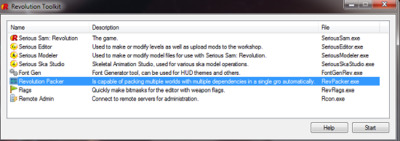
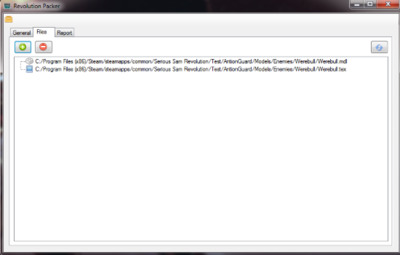

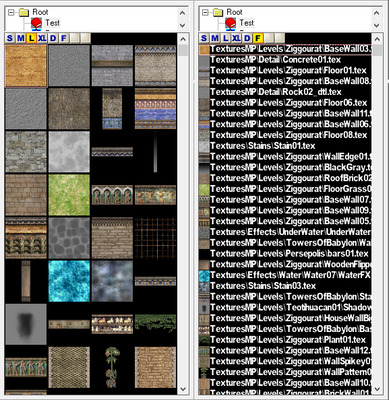







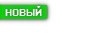

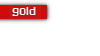

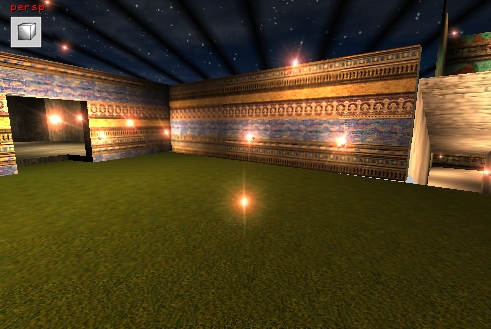
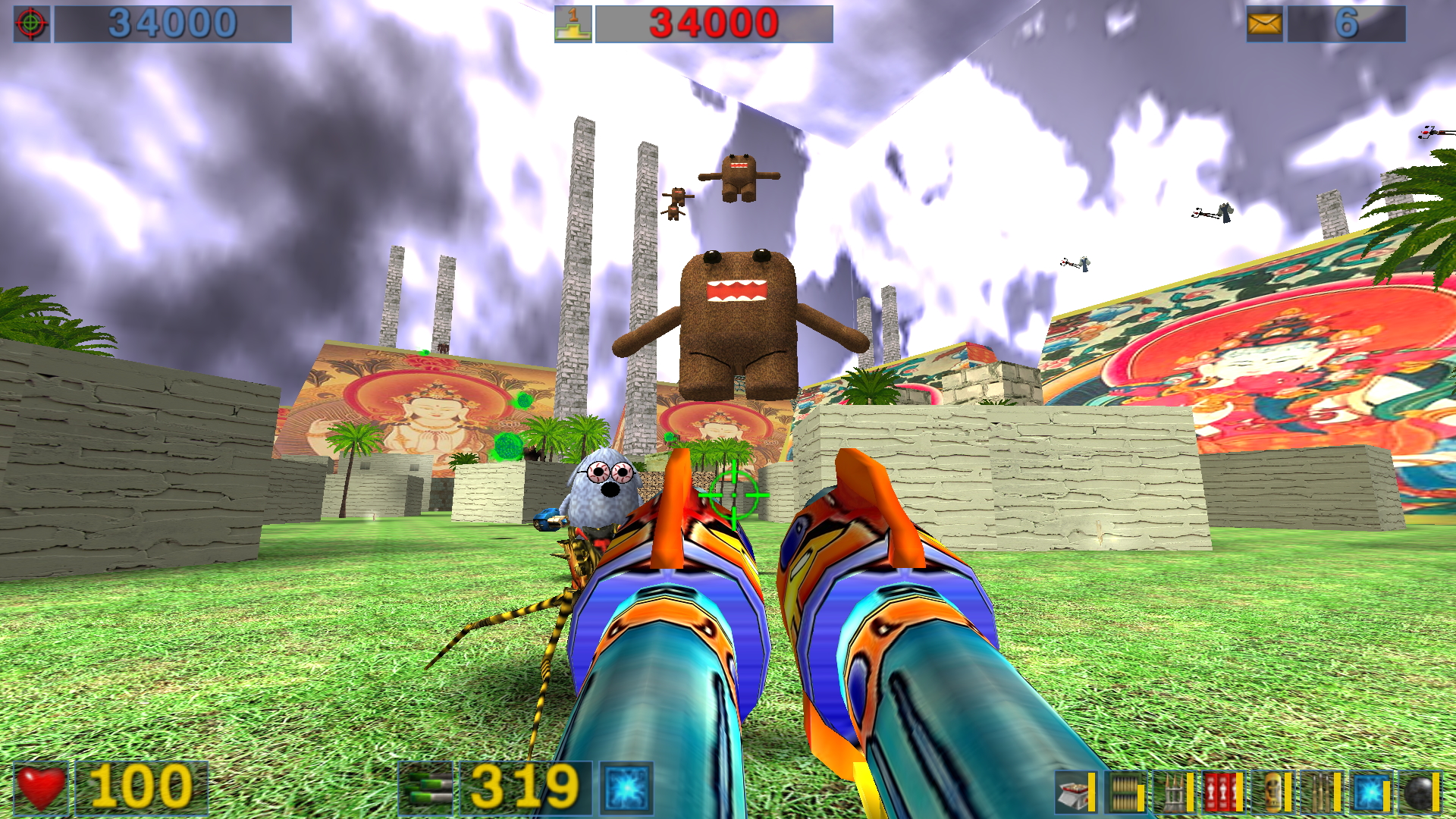



Комментарии